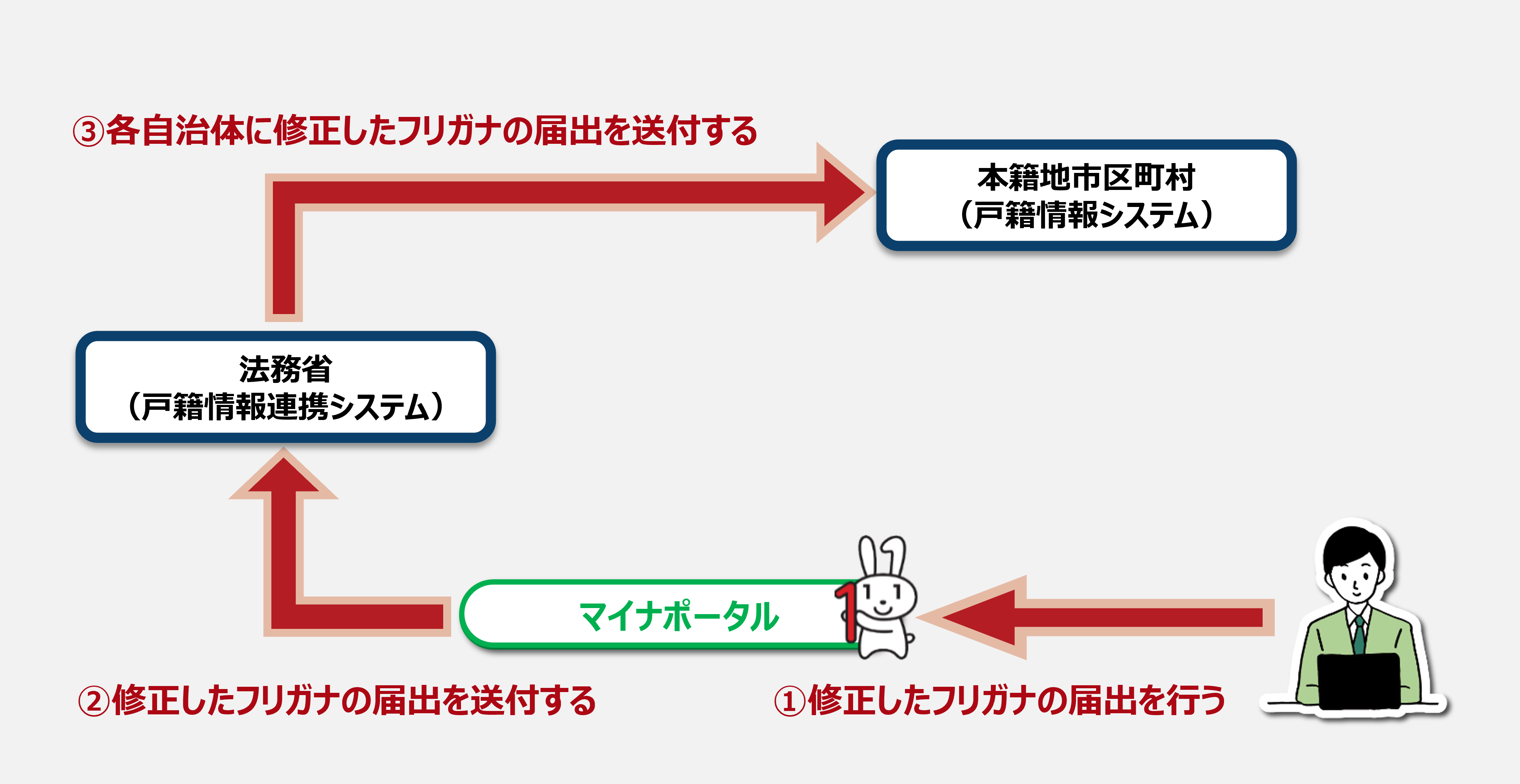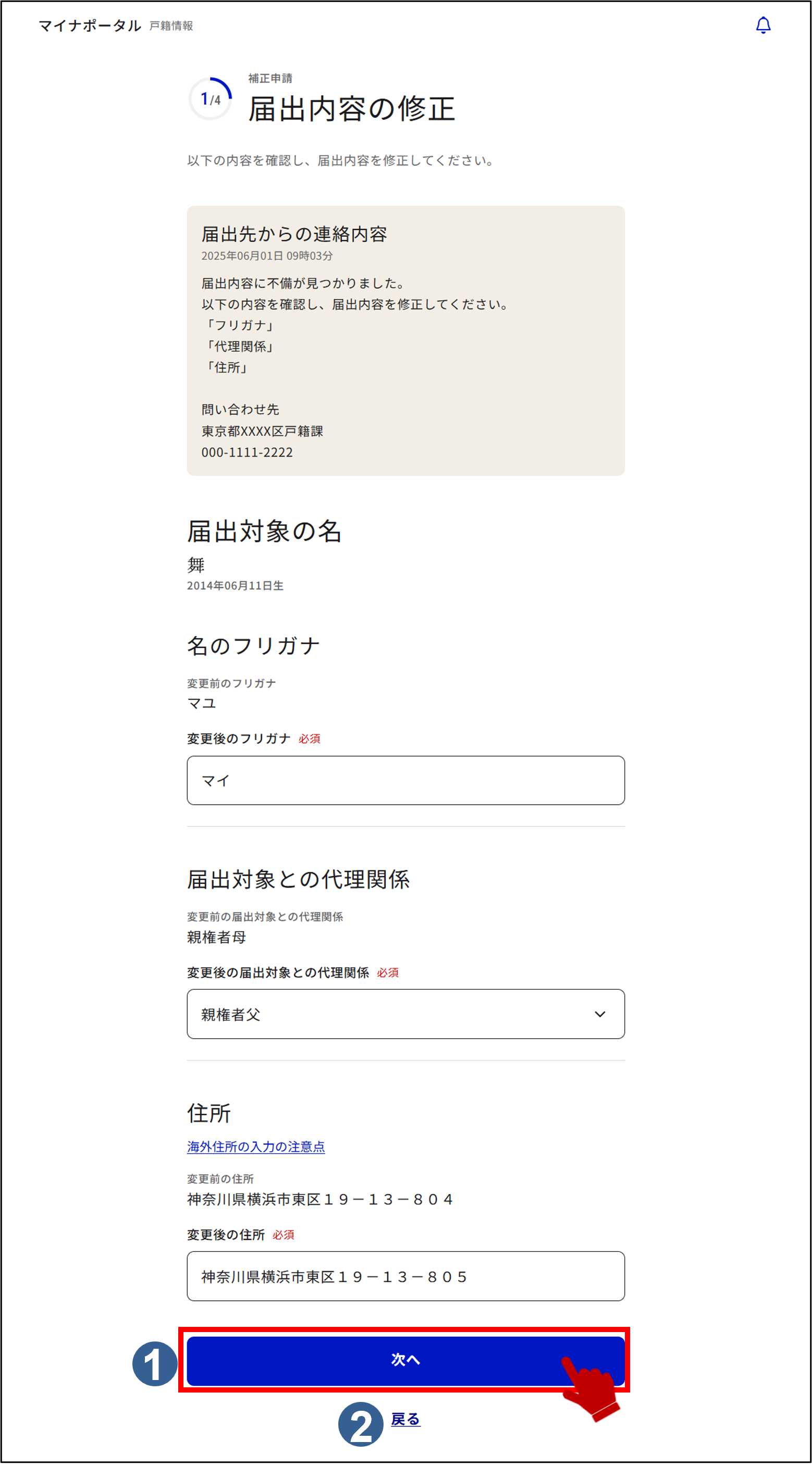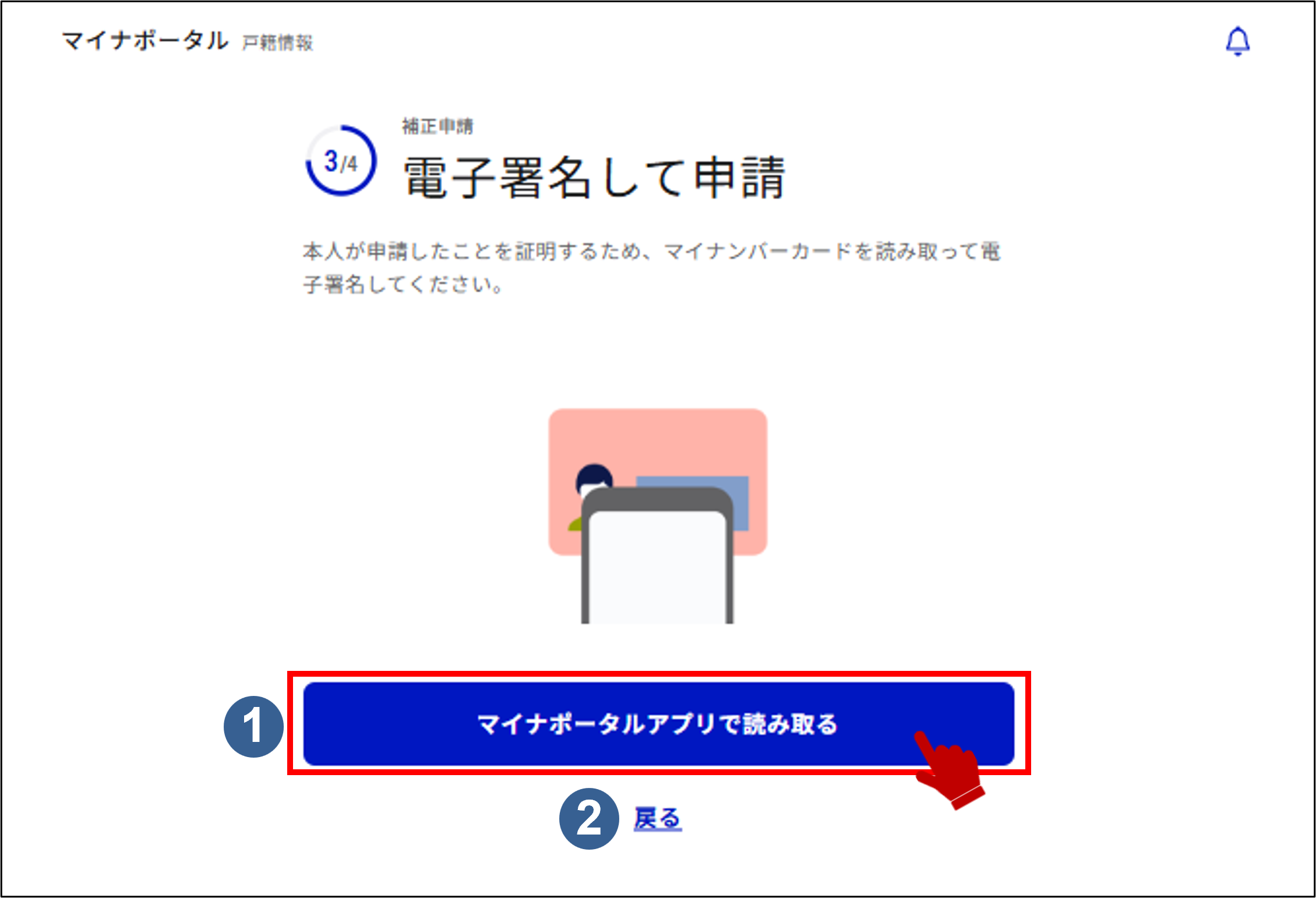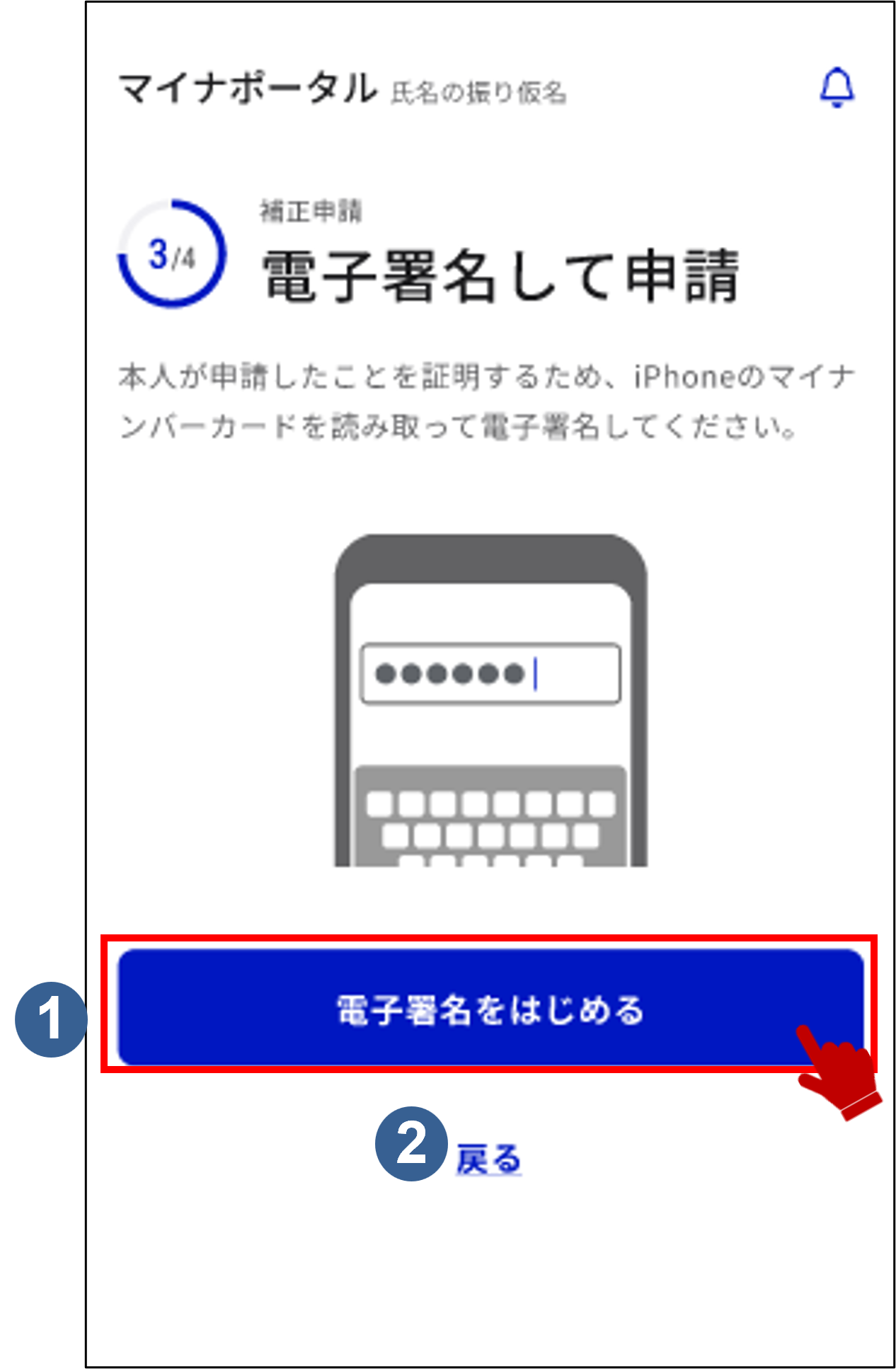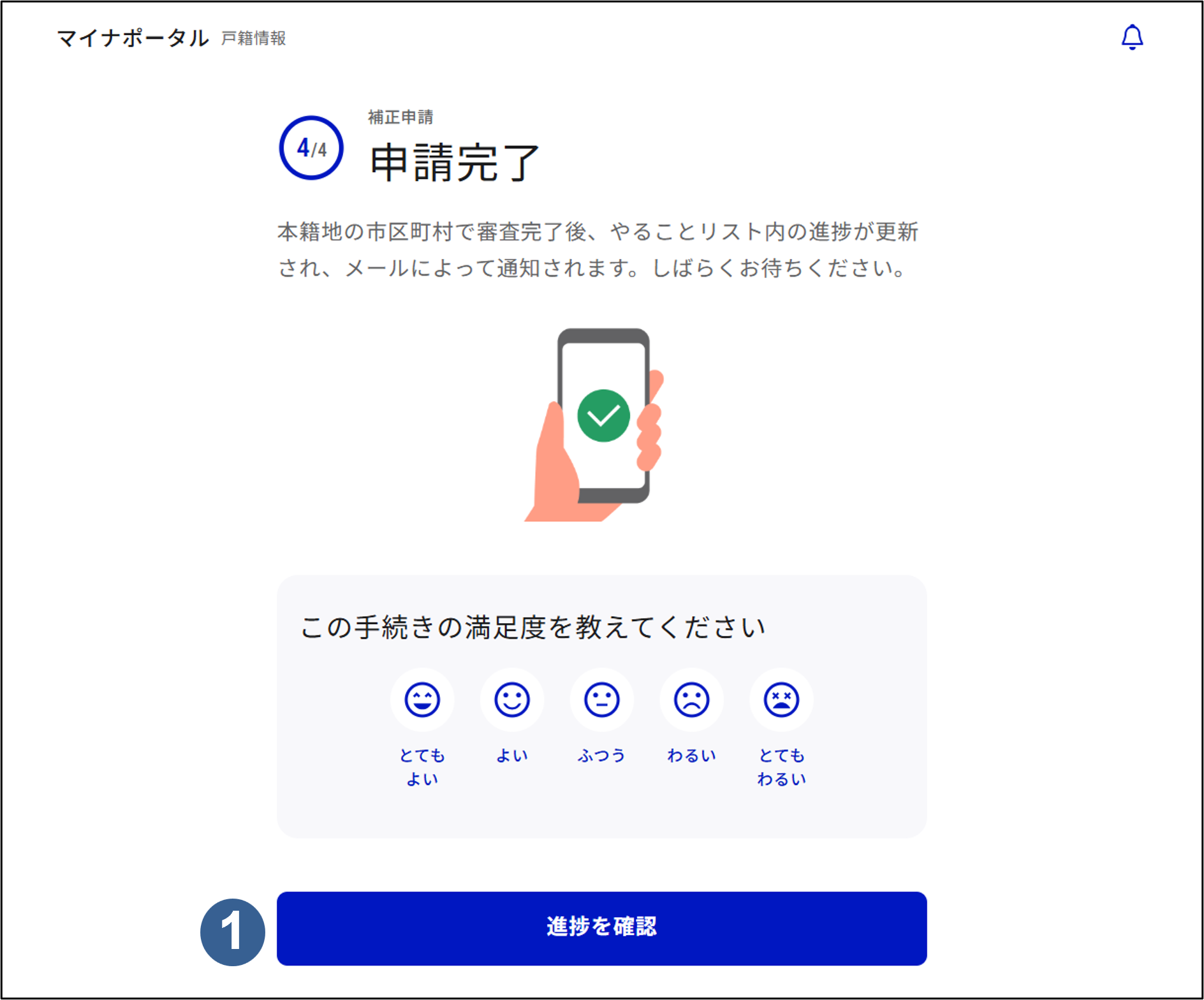04 戸籍のフリガナの届出内容を修正する
戸籍のフリガナの届出の内容を修正する操作を説明します。
このメニューで行うこと
フリガナの届出について、本籍地市区町村から指摘された項目の修正を行います。
修正内容は、法務省を経由し本籍地市区町村に送付されます。
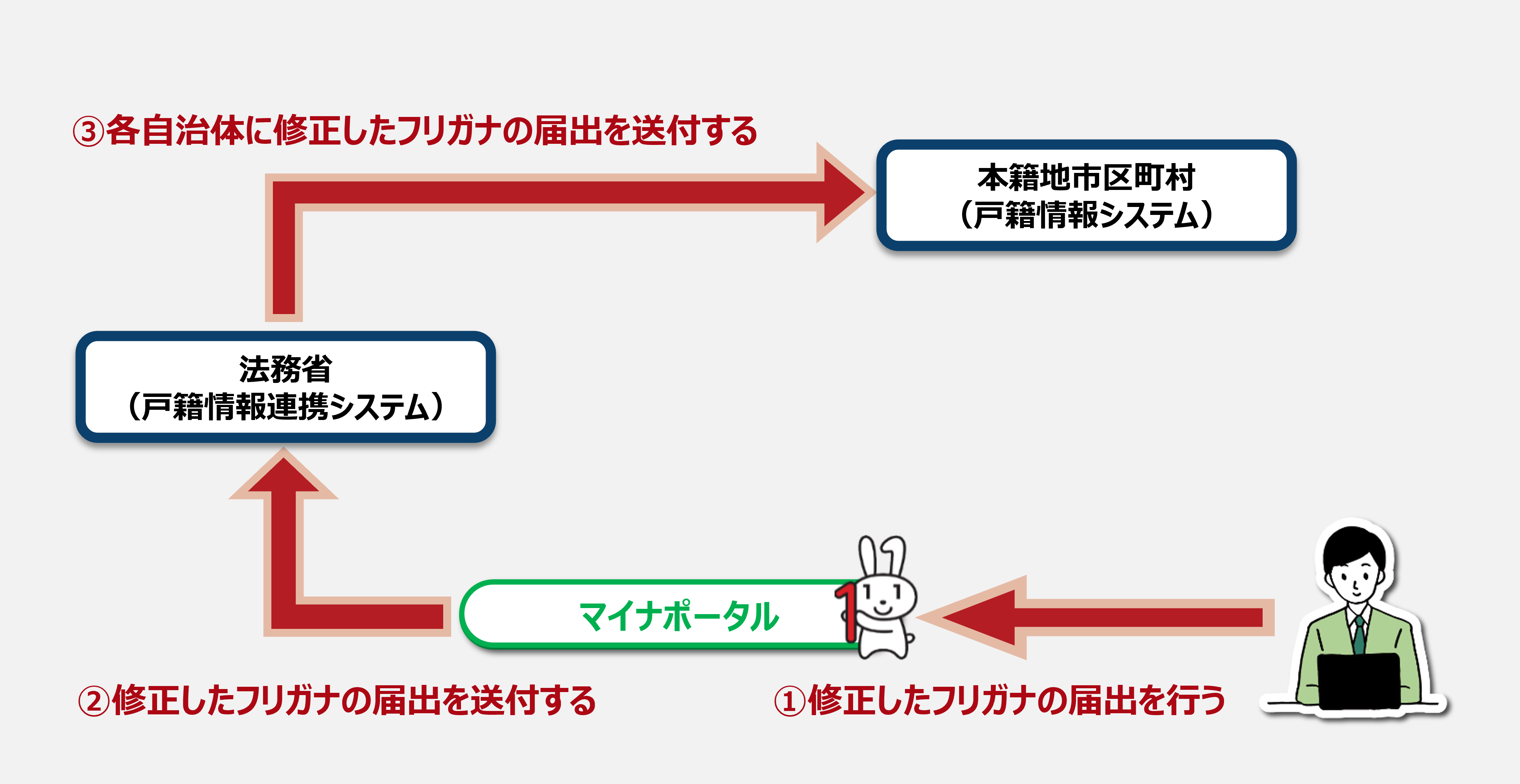
注意
マイナポータルから届け出た申請に対して自治体から指摘を受けた場合にのみ修正することができます。
自治体で受理され、戸籍に登録されたフリガナを修正するには家庭裁判所の許可が必要であり、マイナポータル上では対応できません。
1: 修正する届出を選択する 【1/5ステップ】
届出状況から確認事項ありと表記されている届出右側の「V」を押して詳細を表示させます。
届出先からの連絡内容を確認し、届出内容を修正するボタンを押します。


届出内容を修正するボタン
届出内容の修正画面へ進みます。

届出を取り下げるボタン
届出の取下げ画面へ進みます。
2: 届出の修正申請を始める 【2/5ステップ】
届出内容の修正画面が表示されます。
届出先からの連絡内容をよく確認したうえで修正対象の項目を入力、または選択し、次へボタンを押します。
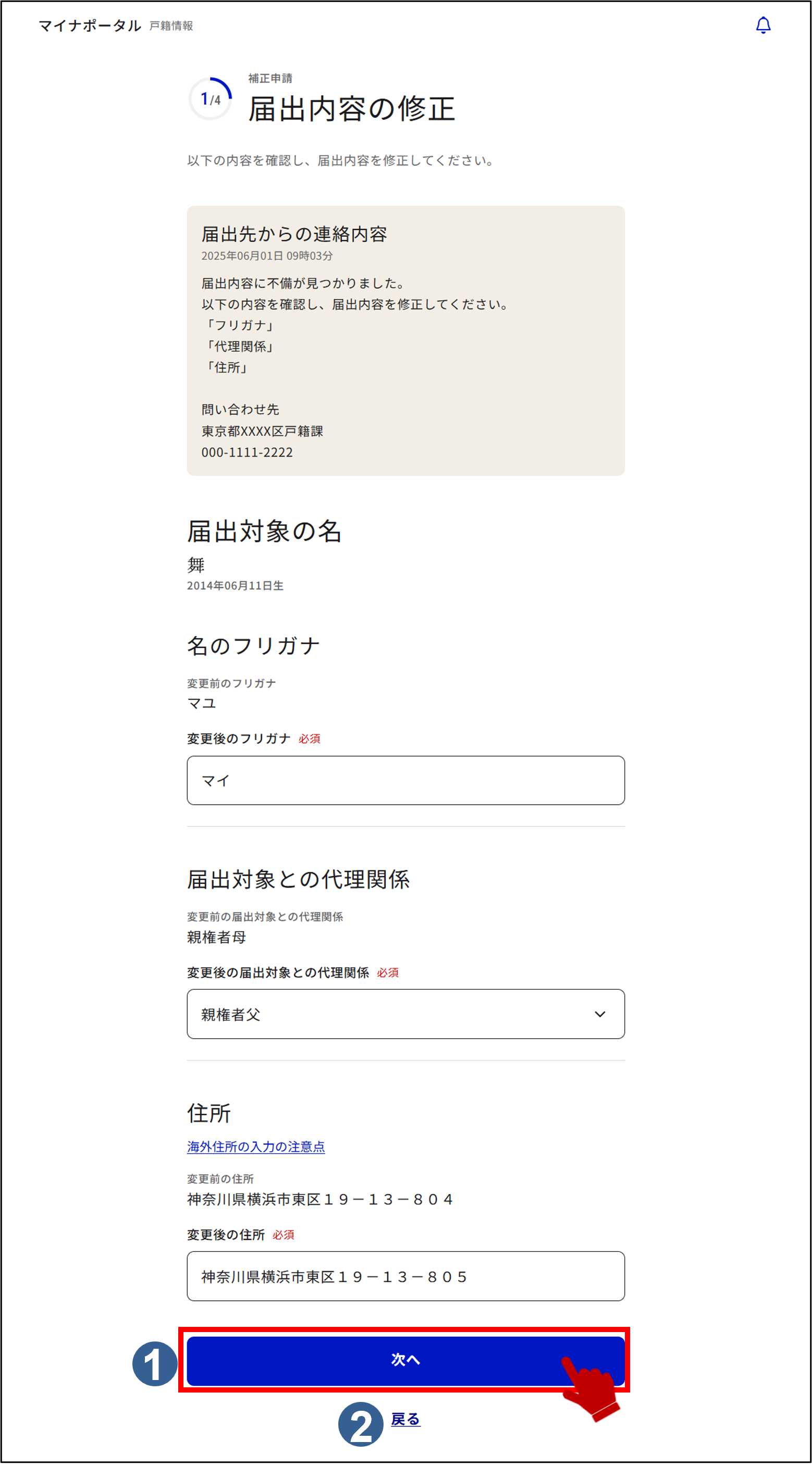

次へボタン
修正内容の確認画面へ進みます。

戻るボタン
前の画面へ戻ります。
3: 修正内容を確認する 【3/5ステップ】
修正内容の確認画面が表示されます。
修正内容に間違いがないかよく確認し、次へボタンを押します。


次へボタン
電子署名して申請画面へ進みます。

戻るボタン
前の画面へ戻ります。
4: 署名を付与する 【4/5ステップ】
電子署名して申請画面が表示されます。
電子署名をはじめるボタンを押し、署名用電子署名を付与して申請情報を送信します。
●マイナンバーカードを使用して電子署名を行う場合
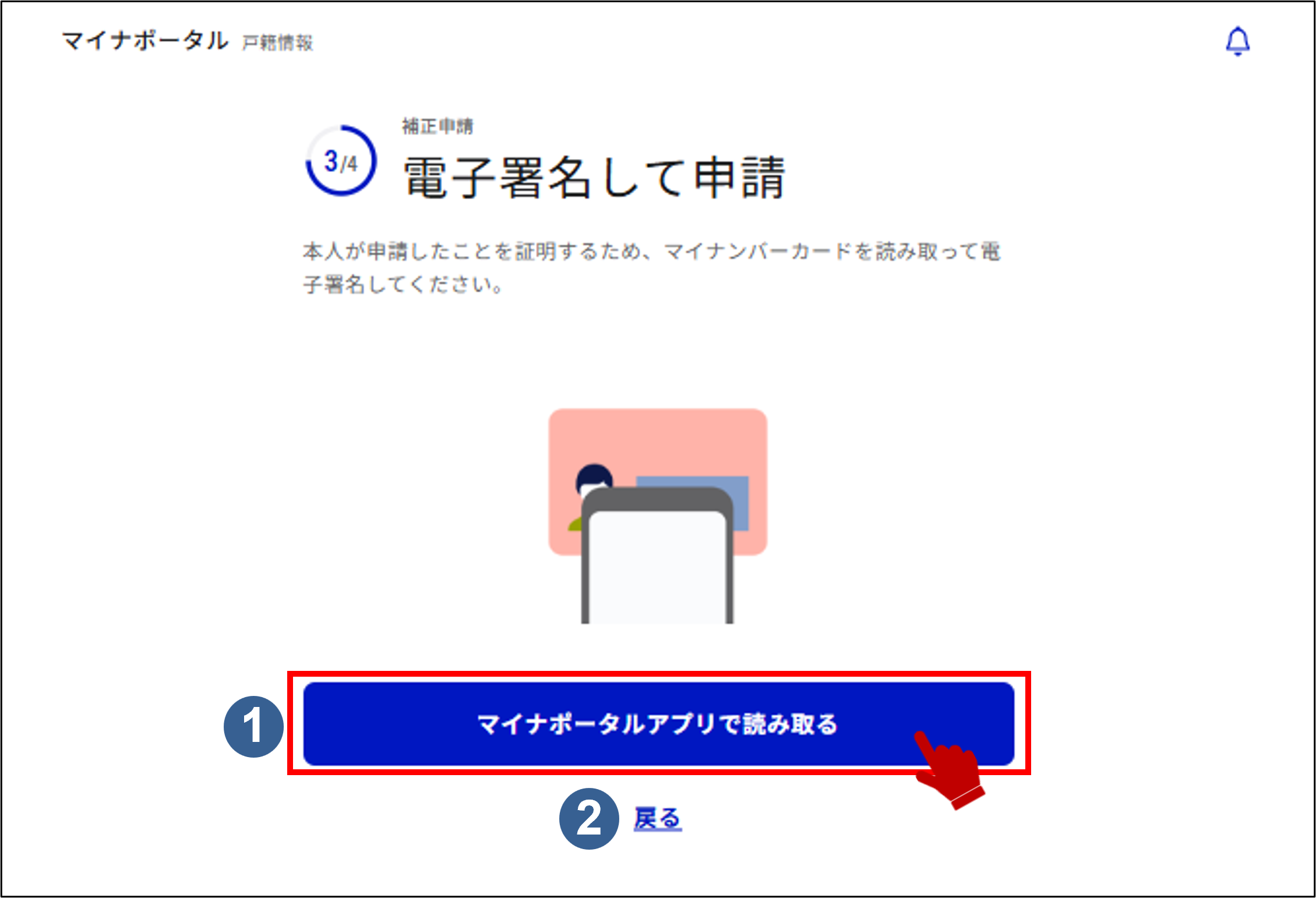

電子署名をはじめるボタン
マイナポータルアプリを起動します。

戻るボタン
前の画面へ戻ります。
補足
マイナンバーカードのパスワードを5回間違えるとロックされ、申請できなくなります。
また、マイナポータルへログインする際に読み取ったマイナンバーカードを使用してください。
●iPhoneのマイナンバーカードを使用して電子署名を行う場合
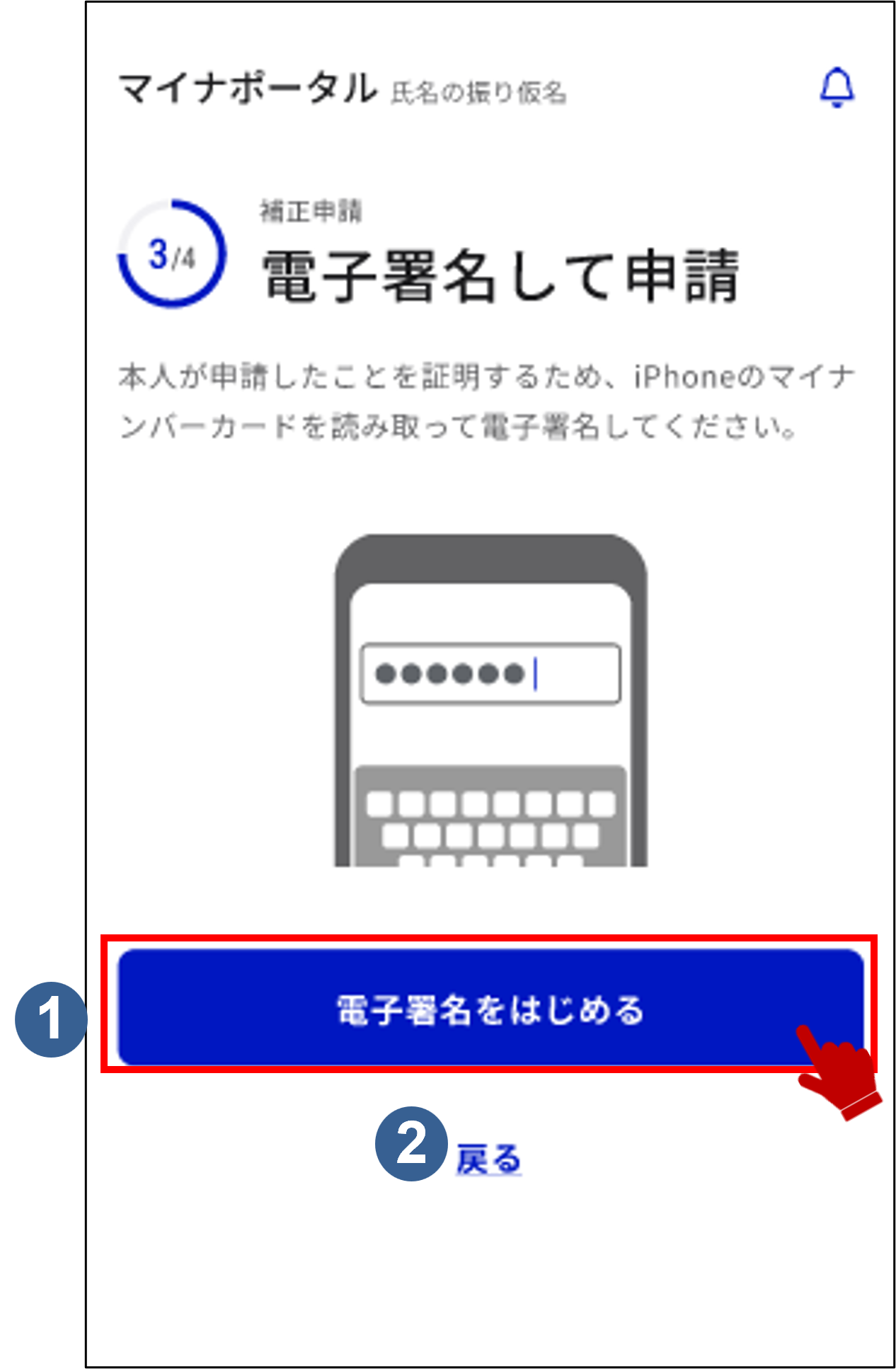

電子署名をはじめるボタン
マイナポータルアプリを起動します。

戻るボタン
前の画面へ戻ります。
補足
iPhoneのマイナンバーカードのパスワードを5回間違えるとロックされ、申請できなくなります。
また、マイナポータルへログインする際に読み取ったiPhoneのマイナンバーカードを使用してください。